Diablo 3 ゲームを録画して何が可能かを示す 3 つの方法
Diablo 3 ゲームプレイを記録する プレイヤーの旅の手間を省く優れた方法です。このハック スラッシュ アクション ゲームでは、プレイヤーは Diablo III のゲーム内シネマティックスによると主人公である Nephalem として表現され、魔女 Adria のためにウェストマーチの東の土地に入ります。まだ解明されていないことがたくさんありますが、Windows と macOS で推奨されるスクリーン レコーダーを使用して Diablo 3 のゲームプレイをキャプチャできます。
ガイドリスト
パート 1: AnyRec を使用してすべてのデバイスで Diablo 3 ゲームプレイを録画する方法 パート 2: OBS Studio を使用して Windows で Diablo 3 を録画する方法 パート 3: NVIDIA GeForce Experience で Diablo 3 クリップを記録する方法 パート 4: Diablo 3 の記録に関するよくある質問パート 1: AnyRec を使用してすべてのデバイスで Diablo 3 ゲームプレイを録画する方法
Windows、macOS、PlayStation をサポートするスクリーンレコーダーをお探しの場合は、 AnyRec Screen Recorder 一番です。これは、ビデオ品質、フレーム レート、コーデックを変更するコントロールを含む、シンプルな録画インターフェイスを備えた軽量のデスクトップ ツールです。フルスクリーン オプションとカスタム オプションを使用すると、ビデオ品質に影響を与えることなく、画面の任意の領域をキャプチャできます。最高のスクリーンレコーダーをダウンロードして、Diablo 3 を 1080p でキャプチャしましょう!

最大時間制限なしでゲームプレイやその他のデスクトップ アクティビティを記録します。
ハードウェア アクセラレーションにより、アクティビティを遅延させることなく HD で録画できます。
記録中にマウスのクリックを表示し、ホットキーをカスタマイズし、スクリーンショットを撮ります。
録画したビデオを MOV、WMV、MP4、WebM、TS などのエクスポート形式で保存します。
安全なダウンロード
安全なダウンロード
ステップ1。AnyRec Screen Recorder を公式 Web サイトからダウンロードし、コンピューターにインストールします。ソフトウェアを実行し、メインインターフェイスから「ゲームレコーダー」ボタンをクリックします。
安全なダウンロード
安全なダウンロード
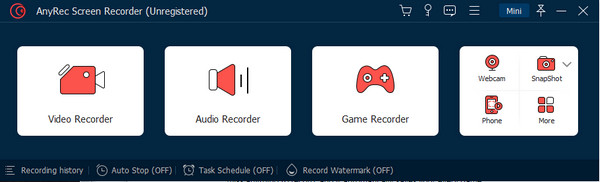
ステップ2。「ゲームを選択」オプションの下矢印をクリックすると、メニューが表示されます。ゲームのウィンドウを見つけて、「OK」ボタンをクリックして選択を確認します。
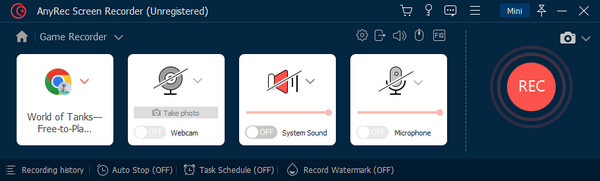
ステップ 3。設定が完了したら、「REC」ボタンをクリックして録音を開始します。録画後、ビデオをトリミングして名前を変更し、「完了」ボタンをクリックしてエクスポートします。
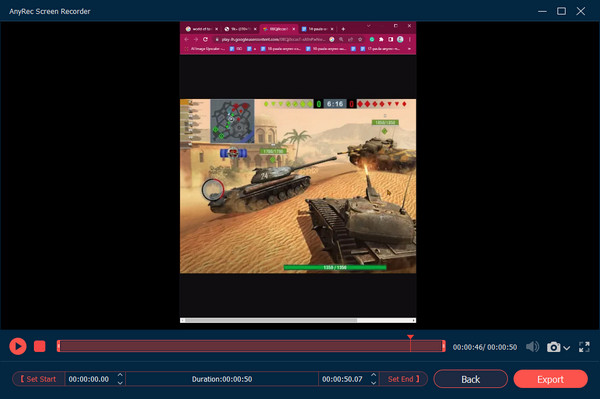
ステップ 4。詳細設定を行うには、歯車アイコンをクリックして [設定] メニューを開きます。出力ファイルの場所を変更することもできます。 「OK」ボタンをクリックして変更を適用します。
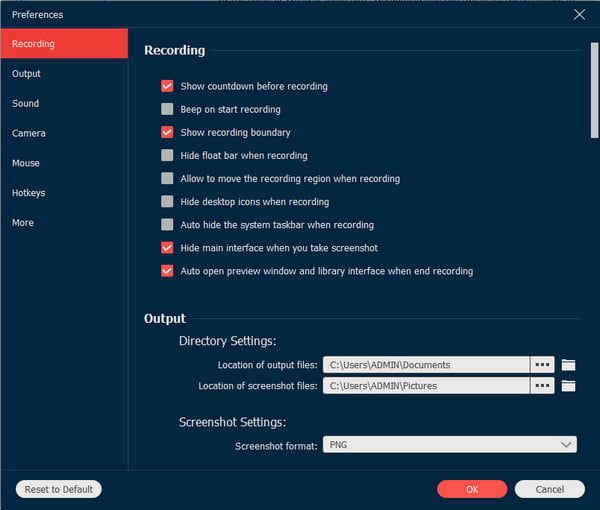
安全なダウンロード
安全なダウンロード
パート 2: OBS Studio を使用して Windows で Diablo 3 を録画する方法
OBS Studio は、Diablo 3 ゲームプレイなどのゲームを録画できる無料ツールです。このクロスプラットフォーム ソフトウェアはオープンソースであり、60FPS をサポートして高品質のビデオをキャプチャします。 OBS の最も優れている点は、ハード ドライブから直接録画できるため、デバイスがクラッシュした場合でも映像を保存できることです。あなたはできる OBSでゲーム音声をキャプチャする 高品質の出力で。このソフトウェアのインターフェイスは威圧的ですが、特に無料のプロ仕様のレコーダーが必要な場合は、検討する価値があります。
ステップ1。ソフトウェアをダウンロードした後、OBS Studioを起動し、設定メニューに移動して出力パラメータを調整します。メインインターフェースから「ソース」ボックスに移動し、「プラス」ボタンをクリックします。
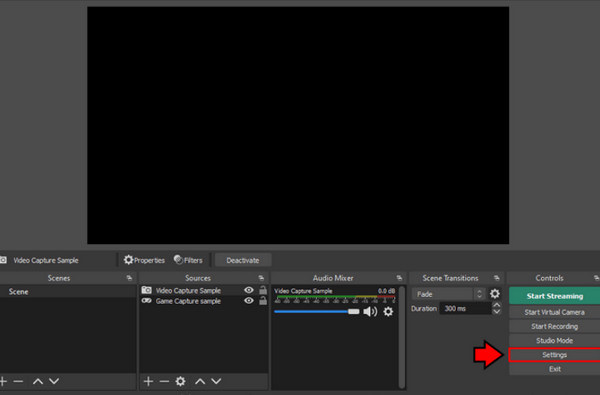
ステップ2。Diablo 3 のウィンドウを選択し、記録セッションの名前を変更します。設定が完了したら、「録画開始」ボタンをクリックしてゲームをプレイします。
パート 3: NVIDIA GeForce Experience で Diablo 3 クリップを記録する方法
Nvidia GeForce Experience は、ドライバーを自動的に更新し、ゲーム設定を最適化するコンパニオン アプリです。 ストリーミングに最適なキャプチャカード。ただし、アプリは無料ではありません。無料メンバーでは、ユーザーは最大 1 時間のセッションを受けることができます。ただし、デバイスに Nvidia GeForce Experience がインストールされている場合は、内蔵レコーダーを使用して Diablo 3 を録画する方法の手順を次に示します。
ステップ1。ソフトウェアを開き、インターフェースの右上隅にある設定歯車をクリックします。ゲーム内オーバーレイ オプションをオンにすると、プレイ中にユーザー オーバーレイが開きます。再生中に録音セッションを管理するのに役立ちます。
ステップ2。デバイスで Diablo 3 ゲームプレイを開き、「Alt+Z」を同時に押して Shadoplay オーバーレイを開きます。 「録音」ボタンをクリックして録音を開始します。また、インスタント リプレイ オプションをオンにして、すべてのゲームプレイをバックグラウンドで記録することもできます。
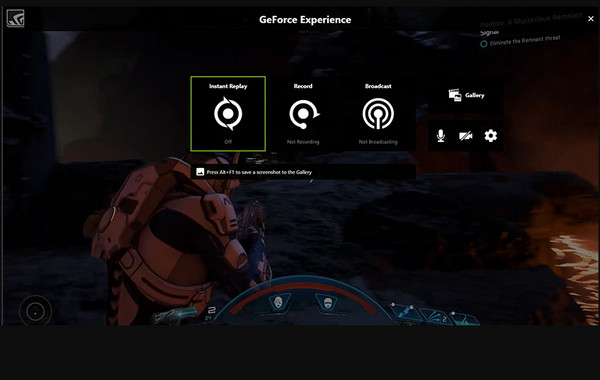
パート 4: Diablo 3 の記録に関するよくある質問
-
1. Windows で Diablo 3 ゲームプレイを録画する最良の方法は何ですか?
Xbox ゲーム バーは、ゲームプレイを記録する最も簡単な方法です。設定からゲームバーを有効にするだけです。次に、キーボードの Windows キーと G を押してアプリを開きます。ウィジェット メニューから [キャプチャ] ボタンをクリックし、録画を開始します。 AnyRec Screen Recorder を使用してゲームプレイをキャプチャすることもできます。
-
2. Diablo 3 はどれくらいの時間でクリアできますか?
あなたが熱心なゲーマーで、ゲームの素晴らしさをすべて知りたい場合は、ゲームのプレイに約 159 時間を費やすことになります。ただし、主な目的に集中すれば、約 18 時間でゲームをクリアできます。
-
3. Diablo3 のゲームプレイをより良くするにはどうすればよいですか?
デバイス上でのゲームプレイを改善する唯一の方法は、システム要件を満たすことです。また、ドライバーとオペレーティング システムを更新し、互換性の問題を解決する必要があります。電源管理設定を確認し、高パフォーマンスに設定されているかどうかを確認します。
結論
Diablo 3 のゲームプレイは、プレイして記録したくなるスリリングなロールプレイング ゲームです。 OBS Studio と Nvidia GeForce Experience を使用すると、次のことができます。 Diablo 3 のゲームプレイを記録する プロフェッショナルとして、他の協力プレイヤーと共有できます。 AnyRec Screen Recorder は、複雑なアプリのセットアップ時間を節約するのに最適な選択肢です。直感的なインターフェイスは使いやすく、アクティビティを高品質でキャプチャすることを保証します。ダウンロードボタンをクリックして録音を開始してください。
安全なダウンロード
安全なダウンロード
